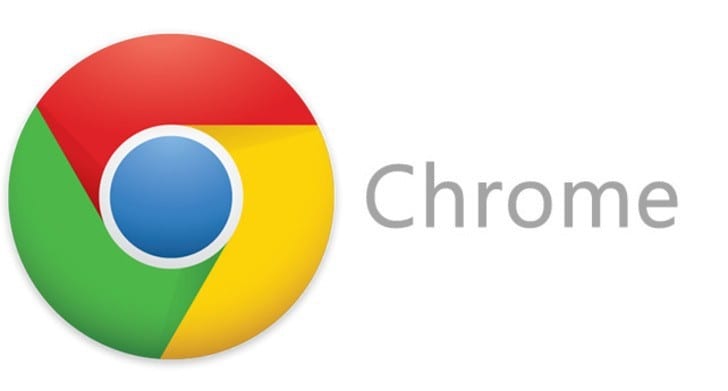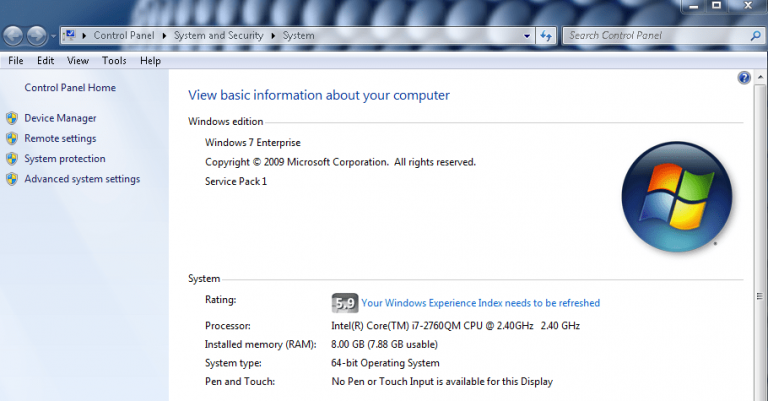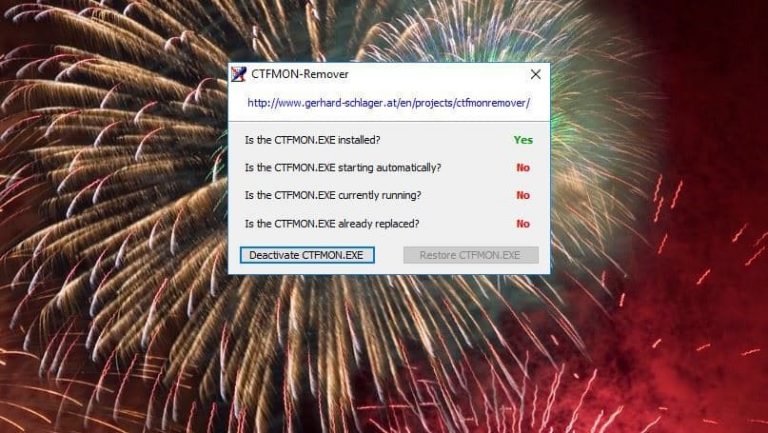Ошибка 5973 приводит к сбою приложений Windows 10 – вот что вам нужно знать

Если какое-либо из ваших приложений Windows 10 не открывается или дает сбой после запуска, это может быть связано с ошибкой события 5973. Ошибки, связанные с событием 5973, довольно распространены, и приложения вылетают по разным причинам. Однако обычно приложения не запускаются; и никогда не появляется диалоговое окно с ошибкой 5973, которое предоставляет возможные исправления или более подробную информацию о том, что произошло. Однако в средстве просмотра событий перечислены ошибки в событии с идентификатором 5973.
Ошибка 5973 блокирует Кортану
Кортана – одно из самых уникальных приложений Windows 10, которое интегрируется с операционной системой. Так что это не совсем стандартное приложение для Магазина Windows; и у некоторых пользователей было событие 5973 ошибки для Кортаны. После этого Кортана может продолжить работу с простыми запросами, но обычно передает их в Bing.
Ошибка 5973 приводит к сбою почтового приложения.
У некоторых пользователей Windows также возникали ошибки события 5973 для приложения Почта при работе со стандартными учетными записями пользователей (не с правами администратора). Приложение Mail открывается нормально, но вскоре после этого вылетает. Эта ошибка может быть связана с интеграцией почтового приложения с Кортаной. Возможным решением может быть открытие приложения Mail в учетной записи администратора, но для него нет фиксированного разрешения.
Ошибка 5973 не позволяет открывать приложения Магазина Windows
Обычным следствием ошибки события 5973 является то, что одно или несколько приложений не открываются. Окна приложений можно открывать на короткое время, но затем снова закрывать. В худшем случае приложение Windows Store не открыто. Эта проблема 5973 может быть вызвана поврежденным кешем пользовательского приложения.
Открыть журналы ошибок событий 5973 в средстве просмотра событий
Средство просмотра событий регистрирует все 5973 ошибки и предоставляет более подробную информацию о них. Таким образом, он дает вам небольшую дополнительную информацию об ошибке 5973. Таким образом, Event Viewer – первая утилита Windows, которая открывается, если одно или несколько ваших приложений не работают. Вот как можно открыть журналы ошибок 5973 приложений.
-
Сначала откройте меню Win + X, нажав клавишу Win + X.
-
Выберите «Средство просмотра событий», чтобы открыть его окно, как на снимке экрана ниже.

-
Щелкните Журналы Windows в левой части окна просмотра событий.
-
Выберите Приложение, чтобы открыть список событий приложения.
-
Красные восклицательные знаки выделяют ошибки в событии 5973. Щелкните любое событие с идентификатором ошибки 5973, чтобы открыть дополнительные сведения.

На вкладке «Общие» представлена большая часть сведений об ошибках события. Например, подробности ошибки могут выглядеть примерно так: »Активация приложения Microsoft.MicrosoftSolitaireCollection_8wekyb3d8bbwe! Сбой приложения с ошибкой: не удается запустить приложение. Попробуйте переустановить приложение, чтобы устранить проблему. Дополнительную информацию см. В Microsoft-Windows-TWinUI / Operational log. «
Средство просмотра событий проливает свет на ошибки, но не помогает исправить приложения. К сожалению, есть несколько конкретных исправлений для номеров 5973. Однако у Microsoft есть официальное исправление для приложений Магазина Windows, которые не открываются, с 5973 ошибками, зарегистрированными в средстве просмотра событий. Это более характерно для 5973 ошибок, в которых в журналах указано: »Это приложение не поддерживает указанный контракт или не установлено. »Для исправления необходимо создать новую учетную запись пользователя Windows и создать резервную копию старых данных пользователя, как показано ниже.
-
Нажмите кнопку Cortana, затем введите «учетные записи пользователей» в поле поиска.
-
Выберите Добавить, отредактировать или удалить других людей, чтобы открыть окно, показанное непосредственно ниже.

-
Щелкните параметр «Добавить кого-нибудь на этот компьютер», чтобы открыть следующее окно.

-
Сначала выберите параметр «У меня нет данных для входа этого человека», а затем щелкните параметр «Добавить пользователя без учетной записи Microsoft».
-
Введите данные для входа в новую учетную запись и нажмите кнопку «Далее».
-
Теперь войдите в новую учетную запись, которую вы только что создали, и запустите те же приложения, которые не открывались. Если они открываются сейчас, новая учетная запись эффективно устраняет ошибку 5973.
-
Если вы хотите создать резервную копию данных своего профиля из предыдущей учетной записи, пожалуйста, войдите в исходную учетную запись.
-
Введите `файлы и папки в поле поиска Кортаны. Выберите Показать скрытые файлы и папки, чтобы открыть окно параметров проводника прямо под ним.

-
Щелкните вкладку «Просмотр» и выберите параметр «Показать скрытые файлы, папки и диски».
-
Снимите флажки «Скрыть расширения для известных типов файлов» и «Скрыть защищенные системные файлы (рекомендуется)», если они выбраны в данный момент.
-
Щелкните Применить> ОК, чтобы закрыть окно.
-
Откройте папку C: Users в проводнике. Затем откройте оттуда подпапку своей старой учетной записи.

-
Выберите и скопируйте почти все файлы и подпапки в папке учетной записи пользователя. Однако не копируйте файлы NtUser.dat, NtUser.ini и NtUser.log в эту папку.
-
Вставьте скопированные файлы и подпапки в резервную папку, из которой вы можете восстановить данные профиля старой учетной записи пользователя.
-
Выйдите из предыдущей учетной записи пользователя.
-
Удалите старую учетную запись пользователя, выбрав ее в приложении «Настройки» и нажав кнопку «Удалить».
Windows 10 включает в себя параметры устранения неполадок и инструменты, которые могут решить проблемы 5973. Каждое приложение имеет кнопку сброса, которую вы можете нажать, чтобы повторно зарегистрировать его. Это вариант, который может исправить многие неработающие приложения магазина.
-
Чтобы перезапустить приложение, сначала введите приложения в поле поиска Кортаны.
-
Выберите Приложения и функции, чтобы открыть окно, показанное непосредственно ниже.

-
Выберите приложение из Магазина Windows, которое появится в списке. Щелкните Дополнительные параметры, чтобы открыть следующее окно.

-
Нажмите кнопку «Сброс», чтобы повторно зарегистрировать приложение. Еще раз нажмите «Сброс» в небольшом диалоговом окне, которое открывается для подтверждения.
В дополнение к параметру «Сброс» Windows также включает средство устранения неполадок, которое может быть полезно при исправлении ошибок событий 5973. Чтобы открыть это средство устранения неполадок, введите устранение неполадок в поле поиска Кортаны и выберите Устранение неполадок. Прокрутите вниз до Приложения Магазина Windows, как показано на изображении ниже. Нажмите кнопку «Запустить средство устранения неполадок», чтобы открыть окно средства устранения неполадок.

В общем, ошибка события 5973 – это несколько загадочная проблема приложения. Не так много конкретных исправлений для устранения ошибок 5973. Однако вы можете обратиться к этому руководству, чтобы узнать о некоторых более общих исправлениях для приложений Windows 10.
Этикетки: windows 10 fix